在 Excel 数据处理过程中,常常会遇到需要将多列数据合并到一列的情况。当数据量较小时,复制粘贴或许能快速解决问题,但面对大量数据时,这种方法就显得效率低下。实际上,通过简单的操作就能轻松实现多列数据的合并。

详细操作步骤:
1、引用数据
首先,在第一列姓名下方的 A6 单元格(这里的 A6 仅为示例,具体单元格可根据实际数据布局确定)中输入 “=B2”。这一步的含义是在 A6 单元格中引用 B2 单元格中的姓名。通过这种引用方式,建立了不同单元格之间的数据关联。
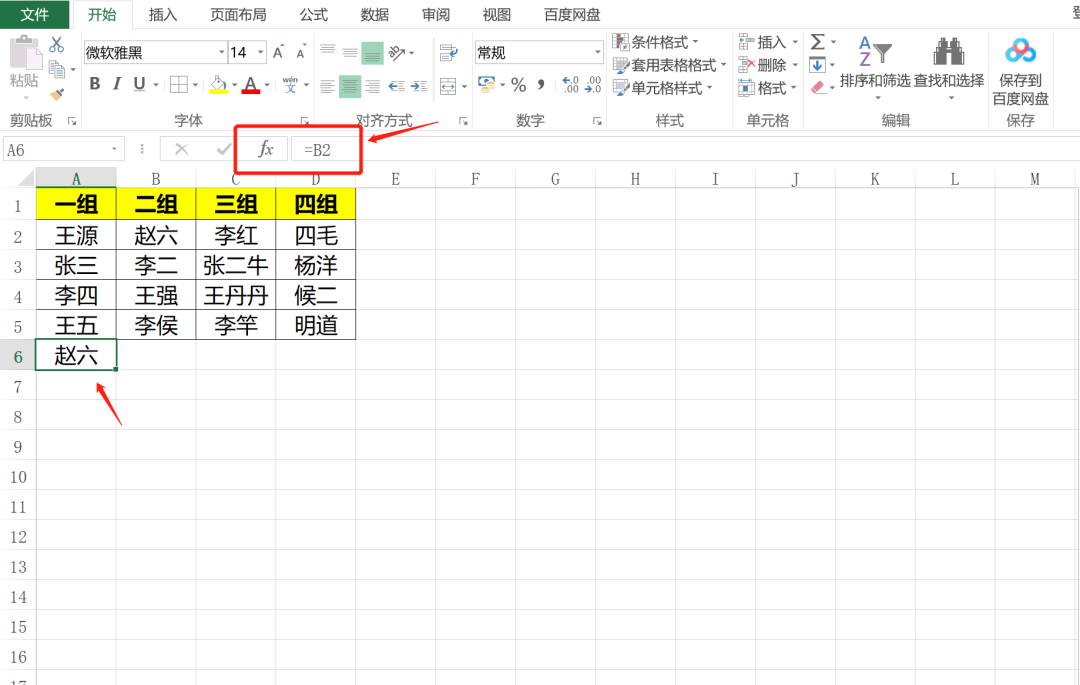
2、填充数据
接着,将鼠标放到 A6 单元格,此时会发现单元格右下角有一个 “+” 号(填充柄)。将鼠标光标移动到这个 “+” 号上,按住鼠标左键往右拖动,直到拖到 D 列(假设数据在 B - D 列,具体列数根据实际情况而定)。这一步操作实现了对同一行其他列数据的引用。
然后,继续按住鼠标左键往下拖动,直到所有姓名都显示完成后再松开鼠标。通过这种横向和纵向的拖动操作,Excel 会根据相对引用的规则,自动填充相应的单元格,将多列数据依次引用到 A 列中,逐步实现多列数据合并到一列的效果。
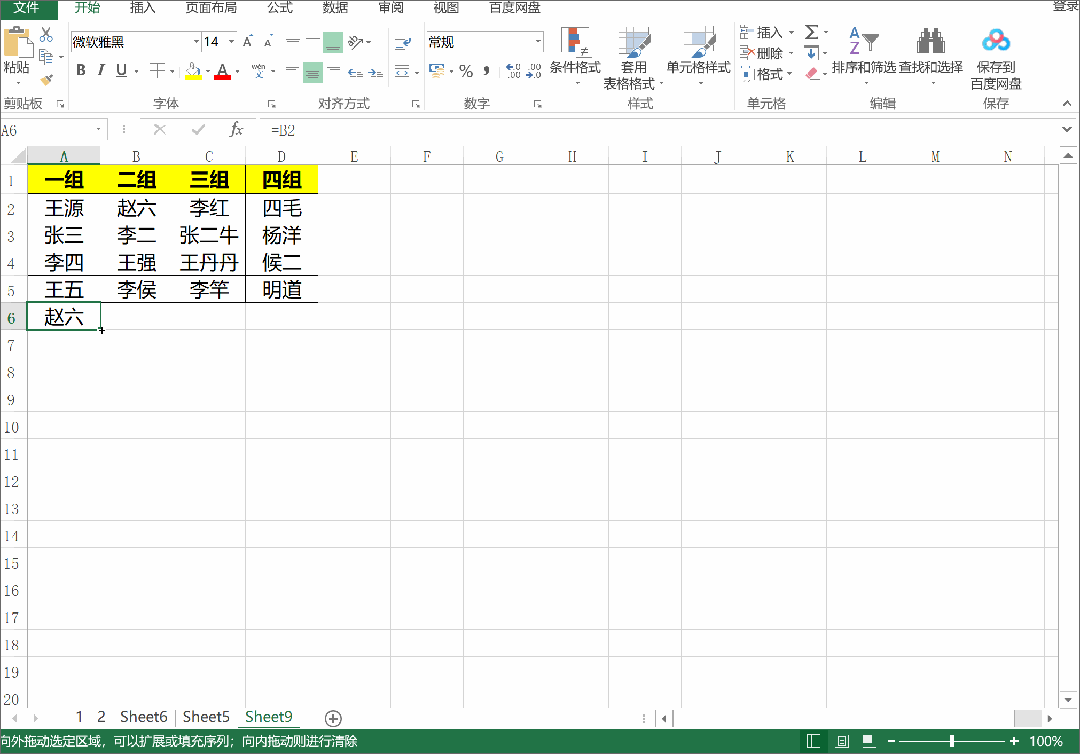
3、整理数据
最后,将引用出来的数据单独粘贴保存。具体操作可以是选中引用出来的数据区域,使用 “复制” 功能(快捷键【Ctrl + C】),然后在新的位置使用 “粘贴值”(可以通过右键菜单选择 “粘贴选项” 中的 “值”),这样就只保留了数据的值,而不会保留公式。之后,将不需要的数据删除掉,至此,多组姓名就成功地合并到了一起,形成了一列数据,方便后续的数据查找、匹配和其他处理操作。
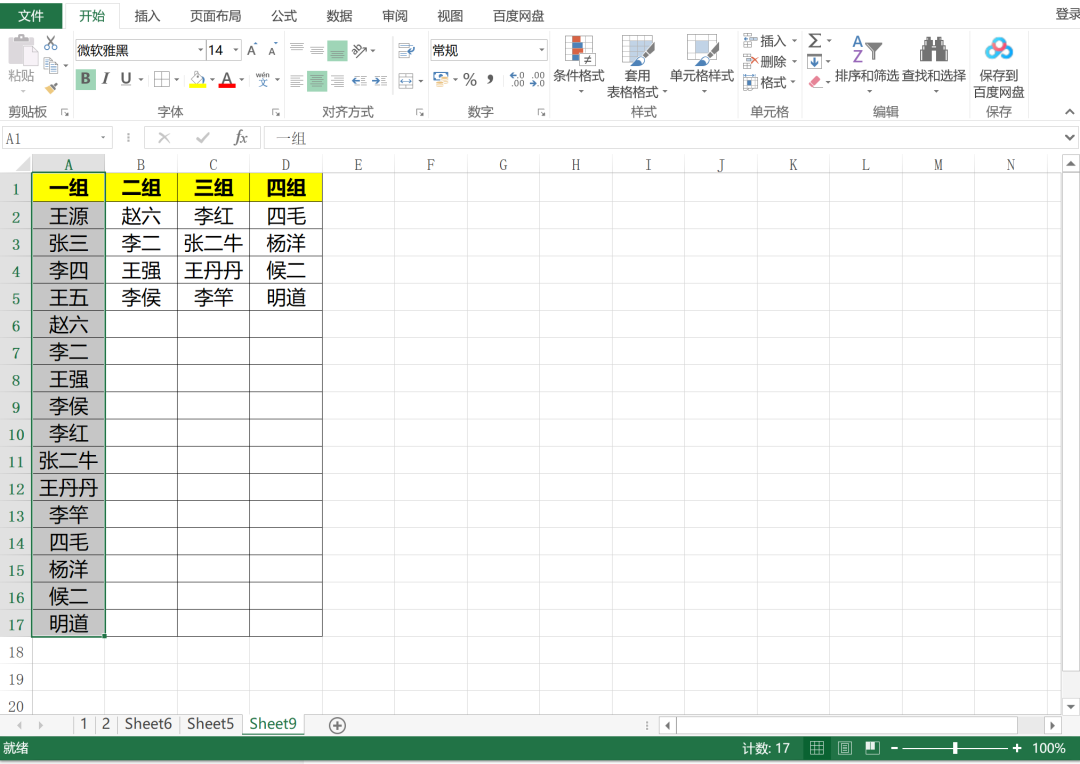
在 Excel 的日常使用中,将多列数据合并为一列是一项非常实用的数据整理技巧。这种方法巧妙地利用了 Excel 的公式引用和填充功能,通过简单的几步操作,就能高效地处理大量数据。无论是在数据匹配、数据分析还是其他需要对数据进行整合的场景中,掌握这个技巧都能让我们事半功倍。它不仅避免了手动复制粘贴在处理大量数据时的繁琐和易出错的问题,还体现了 Excel 在数据处理方面的强大功能和灵活性。随着我们处理的数据量越来越大、数据结构越来越复杂,像这样的技巧能够帮助我们更加流畅地进行数据处理工作,提高工作效率和质量。希望大家通过学习和实践,熟练掌握这一技巧,并能将其运用到实际工作中,从而更好地应对各种数据处理挑战,挖掘数据的价值,为决策提供更有力的支持。



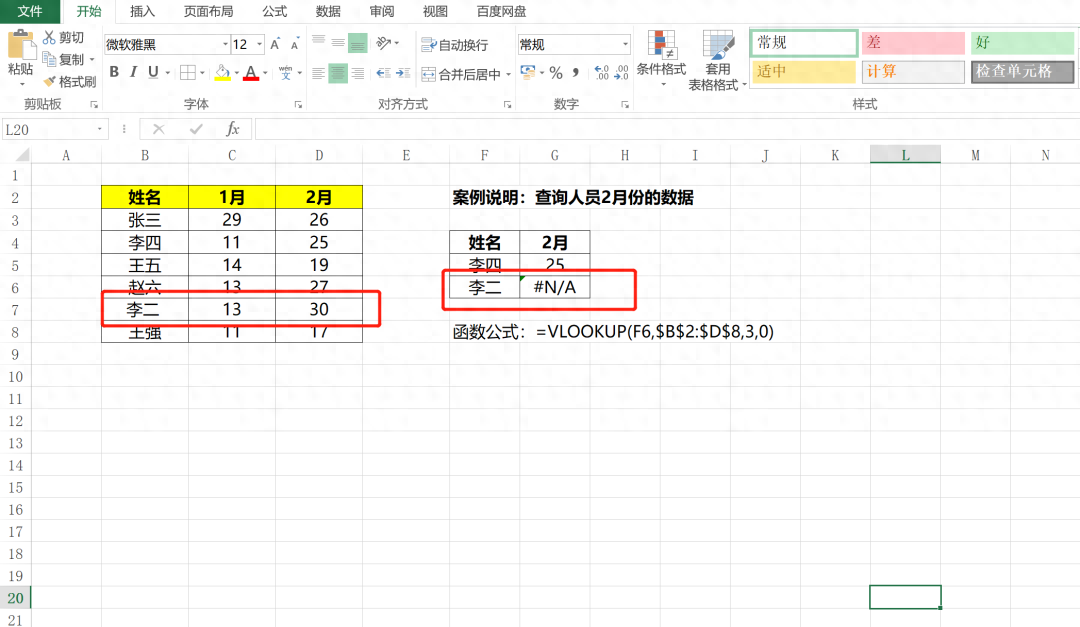

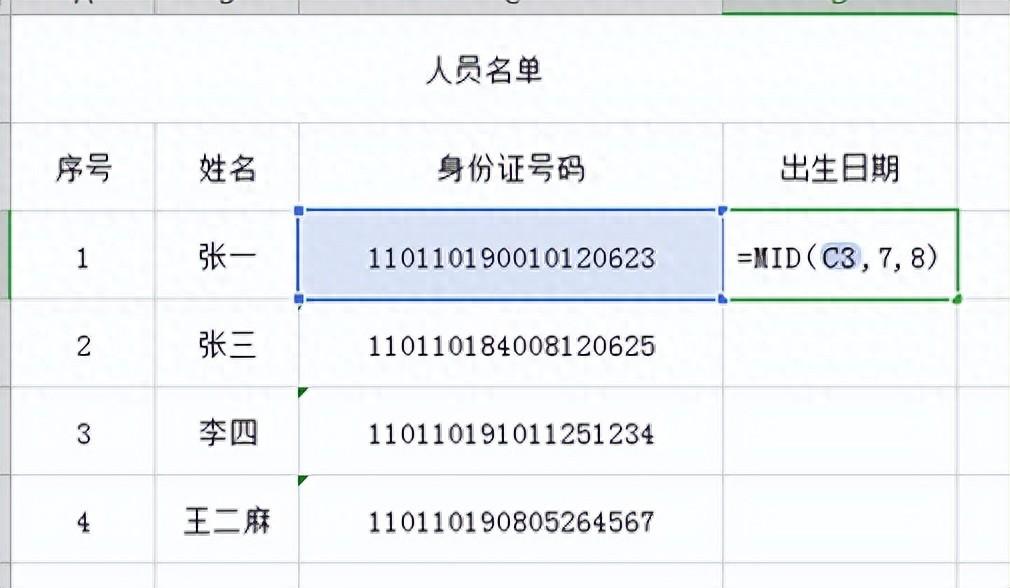
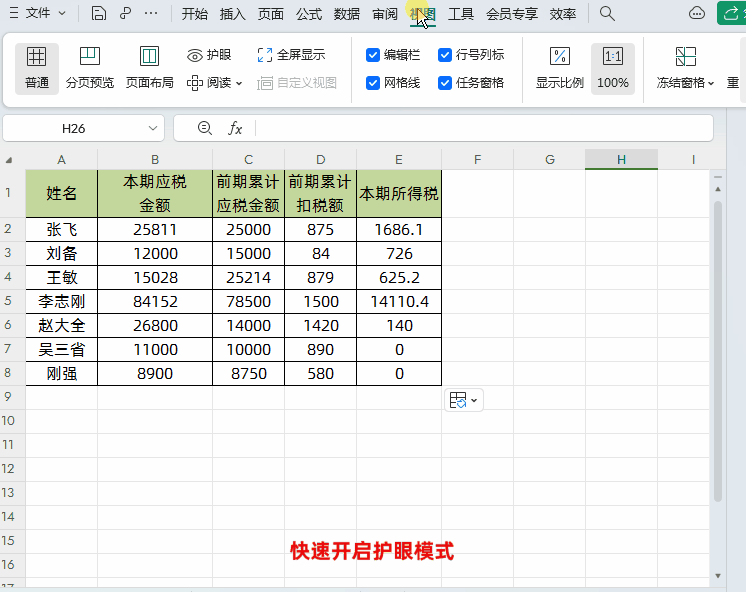
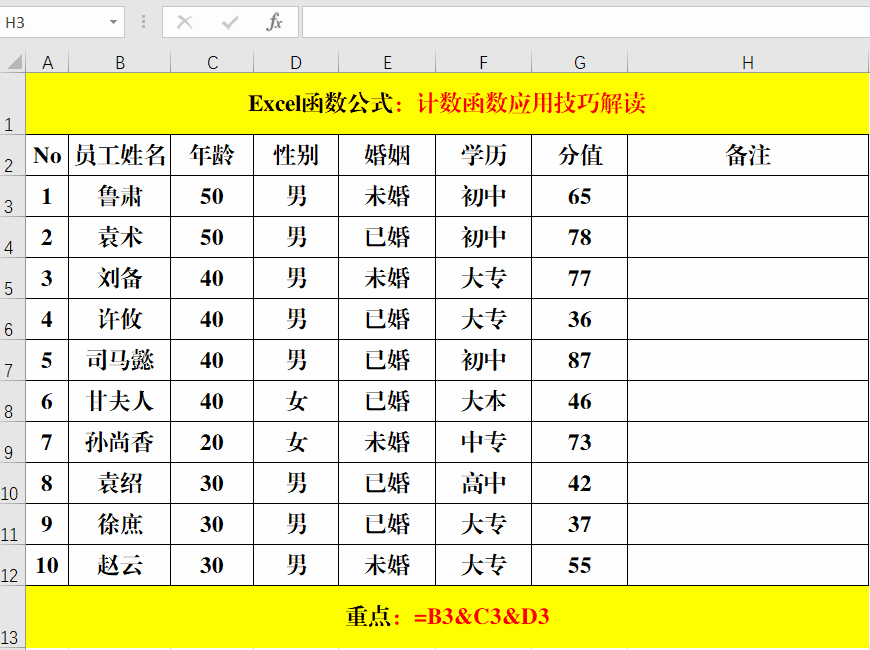
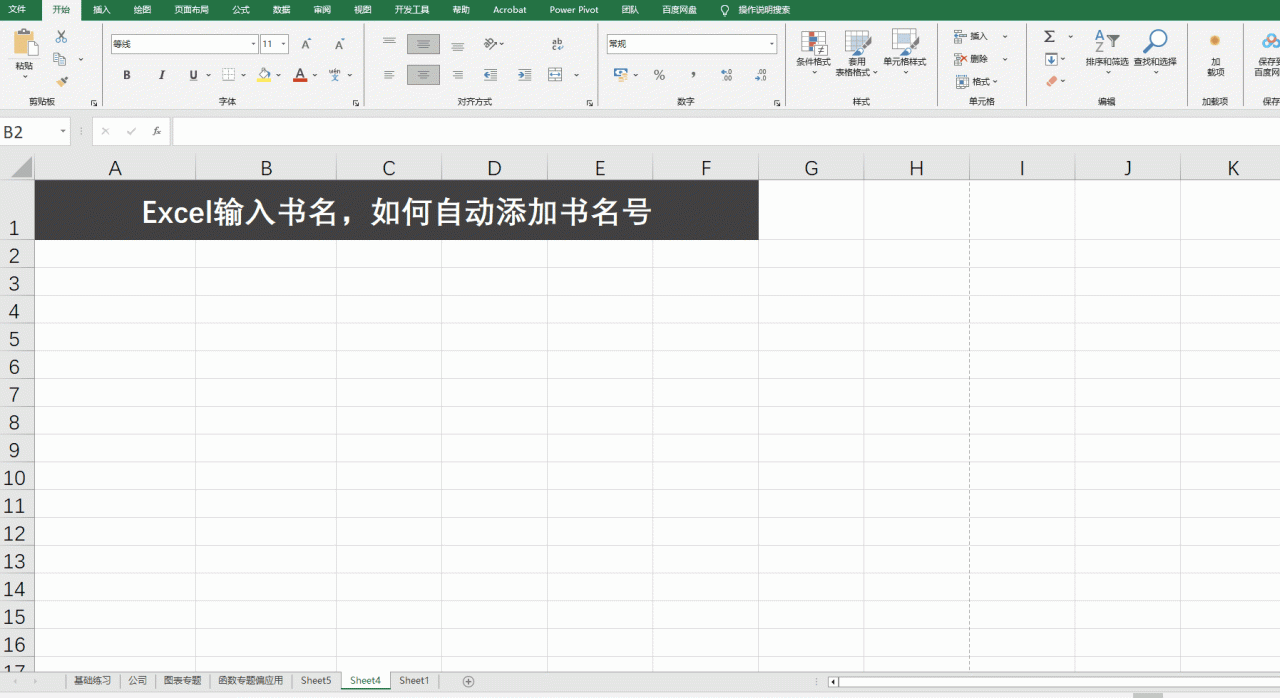
评论 (0)